Correction status:qualified
Teacher's comments:总体写的还行,内容可以更丰富一点。



https://code.visualstudio.com 官网下载vsCode安装包,现在完成傻瓜式(直击下一步,下步即可)安装即可。
点击左侧边栏最后一个图标(扩展)即可查找安装插件
| 插件名称 | 插件功能 |
|---|---|
| Chinese | 简体中文语言包 |
| VsCode-icons | 图标插件(可选安装) |
| Prettier-Code formatter | 通用代码格式化工具 |
| HTML CSS Support | HTML/CSS代码提示工具 |
| Auto Close Tag | HTML标签自动闭合 |
| Auto Rename Tag | HTML标签自动更名 |
| PHP intelephense | PHP代码分析与提示 |
| PHP intelliSense | PHP代码智能感知与重构 |
| Markdownlint | Markdown语言检查器 |
标题:#一级标题 ##二级标题 ###三级标题(以此类推)
列表:-有序列表 :无序列表
链接:[文本] (链接URL)
图片:[图片描述](图片地址)
表格:使用|和-画出来 可以设置文本对齐(|:—:|)
引用:>第 12 期是 php 中文网内容最丰富的一届培训班
代码:``单行代码 ``````多行代码
1)、https://www.xp.cn/ 官网下载PhpStudy
2)、解压安装包后双击.exe文件进行安装PhpStudy,如无特别需求(更改软件安装路径)直接点击安装即可
3)、安装完成后启动服务器Apache和Nginx只能选择一个启动,Mysql可以和这两个服务器中的一个同时启动
4)、点击网站创建站点将基本配置中的选项一一填写域名自己定义,第二域名选填根目录里默认会把域名作为根目录
注意:根目录路径一定要修改为自己项目所在的文件路径
5)、这里选择好了根目录后根目录中的最后一个文件夹将和域名绑定,项目所有东西放在该目录中可通过域名访问
例:
6)、完成以上步骤点击确认创建站点成功
7)、创建站点成功后点击新创建的站点后面的管理,再点击下拉中的打开网站
显示以下图片能容纳及创建成功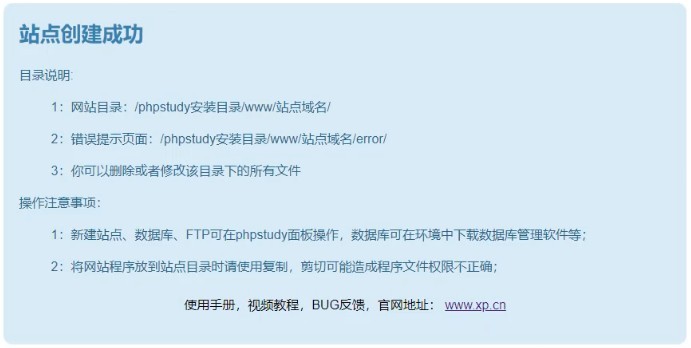
1)、点击MarkDown左上角的 文件—》首选项—》设置
2)、进入设置后点击右上角的第一个图标(打开设置)进入settings.json文件
3)、复制 “php.validate.executablePath”: “这里是你的当前项目所用的php版本的.exe的文件所在路径/php.exe”
注意:一定是你当前项目所用的php版本下的.exe文件的路径
例:
{"workbench.iconTheme": "vscode-icons","php.validate.executablePath": "E:/phpStudy/PHPTutorial/php/php-7.0.12-nts/php.exe"}